Học tin học văn phòng ở Thanh Hóa
Khi in bảng excel ra bạn muốn có luôn đường lưới thì phải làm thế nào? Nếu chưa biết cách làm mời bạn tham khảo bài viết dưới đây nhé!
-
Bật đường lưới in trong Excel
Bước 1:
Mở file Excel cần tạo đường lưới in và kích chọn sheet cần thực hiện.
Bước 2:
Từ giao diện chính của Excel bạn chọn thẻ Page Layout trên thanh công cụ ribbon.
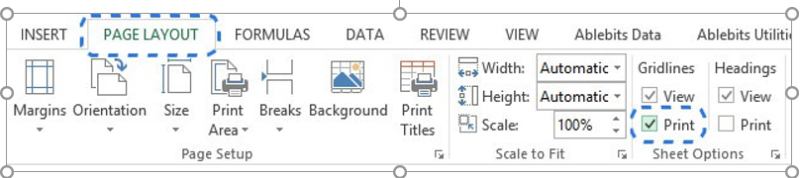
Bước 3:
Tại nhóm tính năng Sheet Options, đảm bảo tùy chọn Print dưới mục Gridlines được chọn.
Lưu ý: Tùy chọn Print dưới mục Gridlines chỉ liên quan đến dữ liệu của tệp Excel hiện tại và được thiết lập riêng biệt cho mọi sheet trong file Excel đó. Trạng thái của tùy chọn (bật/tắt) cho mọi sheet sẽ chỉ áp dụng cho riêng tệp Excel được thay đổi mà thôi.
Ngoài ra, nếu bạn không bật tùy chọn Print dưới mục Gridlines như ở bước 3 ở trên thì vẫn còn một cách khác để bật tùy chọn này, đó là thay đổi tùy chọn trong cửa sổ in.
Bước 1:
Thực hiện lệnh in bằng tổ hợp phím Ctrl + P hoặc truy cập menu File > Print.
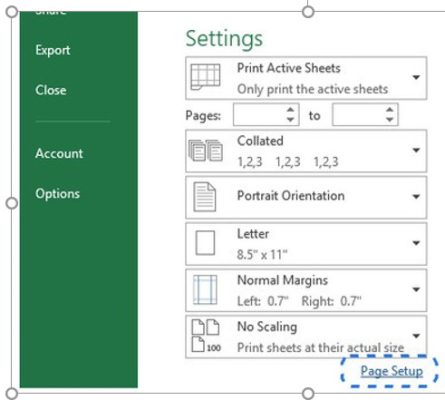
Bước 2:
Khi đang trong cửa sổ xem trước bản in, bạn kích chọn Page Setup dưới mục Settings của hộp thoại Print.
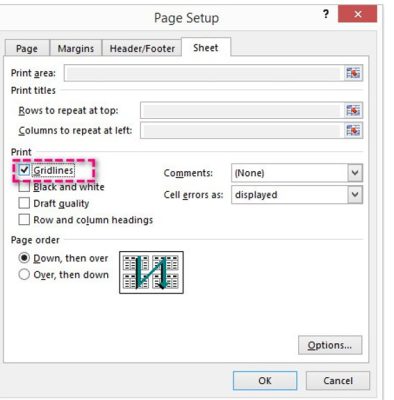
Bước 3:
Trong cửa sổ Page Setup hiển thị, bạn chọn thẻ Sheet, sau đó kích tùy chọn Gridlines dưới mục Print.
Bước 4:
Cuối cùng bấm nút OK và bạn sẽ ngay lập tức nhìn thấy đường lưới in hiển thị trong cửa sổ xem trước bản in của bảng dữ liệu Excel hiện tại.
-
Tắt tùy chọn chất lượng bản in nháp
Bước 1:
Thực hiện lệnh in bằng tổ hợp phím Ctrl + P hoặc truy cập menu File > Print.
Bước 2:
Khi đang trong cửa sổ xem trước bản in, bạn kích chọn Page Setup dưới mục Settings của hộp thoại Print.
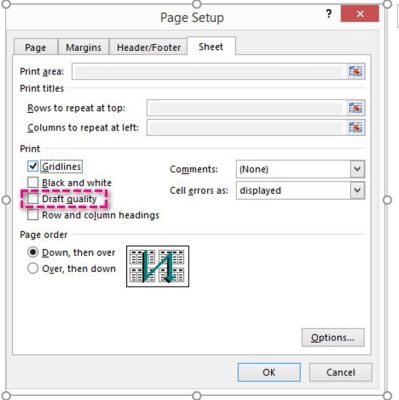
Bước 3:
Trong cửa sổ Page Setup hiển thị, bạn chọn thẻ Sheet, sau đó kích bỏ tùy chọn Draft quality dưới mục Print.
Bước 4:
Cuối cùng bấm nút OK để áp dụng.
-
Sửa đổi màu của đường lưới in
Bước 1:
Từ bảng dữ liệu Excel, truy cập menu File > Options.
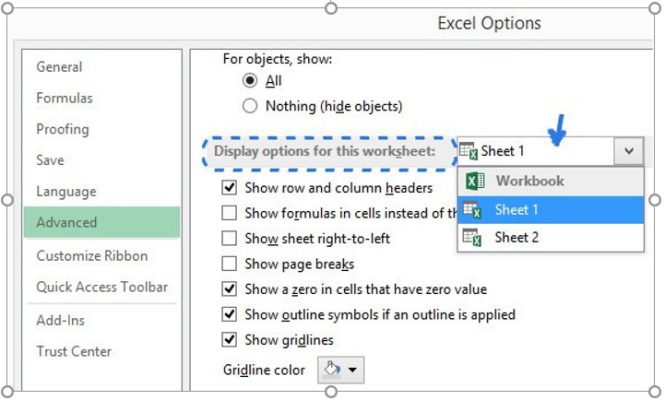
Bước 2:
Chọn mục Advanced ở khung bên trái trong cửa sổ Excel Options hiển thị.
Bước 3:
Di chuyển xuống phía dưới và tìm mục Display options for worksheets. Sau đó kích vào biểu tượng mũi tên xổ xuống ở bên phải. Sau đó chọn tên Sheet mà bạn muốn thay đổi màu của đường lưới cần in.
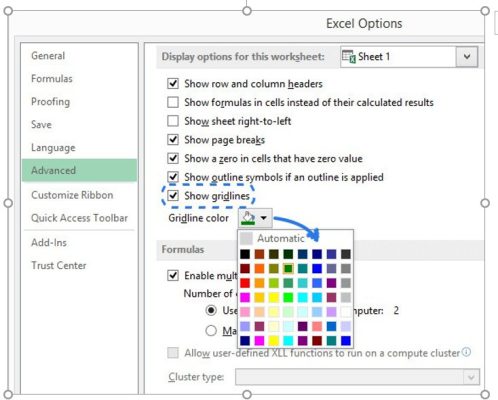
Bước 4:
Đảm bảo tùy chọn Show gridline ở ngay phía dưới được chọn.
Bước 5:
Kích vào mũi tên nhỏ xổ xuống bên phải mục Gridline color rồi chọn màu yêu thích.
Trên đây là bài viết hướng dẫn cách in bảng excel có đường lưới, tin học ATC cảm ơn các bạn đã theo dõi bài viết!
Chúc các bạn sức khỏe và thành công!

TRUNG TÂM ĐÀO TẠO KẾ TOÁN THỰC TẾ – TIN HỌC VĂN PHÒNG ATC
DỊCH VỤ KẾ TOÁN THUẾ ATC – THÀNH LẬP DOANH NGHIỆP ATC
Địa chỉ:
Số 01A45 Đại lộ Lê Lợi – Đông Hương – TP Thanh Hóa
( Mặt đường Đại lộ Lê Lợi, cách bưu điện tỉnh 1km về hướng Đông, hướng đi Big C)
Tel: 0948 815 368 – 0961 815 368

Nơi học tin học văn phòng tốt nhất ở Thanh Hóa
Noi hoc tin hoc van phong tot nhat tai Thanh Hoa
TRUNG TÂM ĐÀO TẠO KẾ TOÁN THỰC TẾ – TIN HỌC VĂN PHÒNG ATC
Đào tạo kế toán ,tin học văn phòng ở Thanh Hóa, Trung tâm dạy kế toán ở Thanh Hóa, Lớp dạy kế toán thực hành tại Thanh Hóa, Học kế toán thuế tại Thanh Hóa, Học kế toán thực hành tại Thanh Hóa, Học kế toán ở Thanh Hóa.
? Trung tâm kế toán thực tế – Tin học ATC
☎ Hotline: 0961.815.368 | 0948.815.368
? Địa chỉ: Số 01A45 Đại lộ Lê Lợi – P.Đông Hương – TP Thanh Hóa (Mặt đường đại lộ Lê Lợi, cách cầu Đông Hương 300m về hướng Đông).
Tin tức mới
Cách tách đoạn text theo dấu phẩy thành các dòng hoặc các cột trong Excel
Trung tâm tin học ở thanh hóa Trong quá trình làm việc với Excel, bạn
Hướng dẫn cách chèn các ký hiệu toán học vào Word và Excel
Học tin học cấp tốc ở thanh hóa Trong quá trình soạn thảo tài liệu,
Cách dùng Restrict Editing bảo vệ file Word
Học tin học văn phòng tại Thanh Hóa Trong bối cảnh dữ liệu ngày càng
Cách hạch toán tài khoản 641 – Chi phí bán hàng theo Thông tư 99
Học kế toán thuế ở Thanh Hóa Trong hệ thống kế toán doanh nghiệp, tài
Hạch toán lương tháng 13
Hoc ke toan thuc hanh o thanh hoa Lương tháng 13 là khoản thu nhập
Tài khoản 344 theo Thông tư 99
Học kế toán ở thanh hóa Tài khoản 344 theo Thông tư 99 là một
Cách so sánh tài liệu Word bằng Google Document
Học tin học thực hành ở thanh hóa Trong quá trình làm việc với tài
Sửa lỗi khi lưu file Word thì bắt lưu một tên khác
Học tin học ở thanh hóa Khi đang làm việc với Word, không gì gây